Modeļa vadītu programmu komponentu skaidrojums
Modeļa vadītu programmu komponentu pārskats
Labi izstrādāta modeļa vadīta programma sastāv no vairākiem komponentiem, kurus izvēlas, izmantojot noformētāju, lai veidotu pabeigtās programmas izskatu un funkcionalitāti. Komponenti un komponentu rekvizīti, kurus veidotāji izmanto programmas izveidei, kļūst par metadatiem.
Lai izprastu, kā katrs no šiem komponentiem attiecas uz programmas noformējumu, tie ir iedalīti kategorijās Dati, UI, Loģika un Vizualizācija.
Datu komponenti
Šie komponenti nosaka, uz kādiem datiem programma tiks balstīta un kāds noformētājs tiek izmantots komponenta izveidē vai rediģēšanā.
Datu komponenti ir izstrādāti vai nu tabulas līmenī vidē, vai arī vides risinājumā.
| Komponents | Apraksts | Noformētājs |
|---|---|---|
| Table | Ierakstu konteiners ar rekvizītiem, piemēram, kontaktpersona vai konts. Ir pieejamas daudzas standarta tabulas. Varat pielāgot ar sistēmu nesaistītu standarta tabulu (ražošanas tabulu) vai izveidot pielāgotu tabulu no jauna. | Power Apps tabulu noformētājs |
| Attiecība | Tabulu attiecības definē, kā tabulas var būt savā starpā saistītas. Pastāv 1:N (vienas pret daudzām), N:1 (daudzas pret vienām) un N:N (daudzas pret daudzām) attiecību veidi. Piemēram, pievienojot uzmeklēšanas kolonnu tabulai, tiek izveidota jaunas 1:N attiecības starp divām tabulām, kas ļauj ievietot uzmeklēšanas kolonnu veidlapā. | Power Apps tabulu noformētājs |
| Kolonna | Ar tabulu saistīts rekvizīts. Kolonnu definē datu tips, kas nosaka datu tipu, ko var ievadīt vai atlasīt. Piemēram, teksts, numurs, datums un laiks, valūta vai uzmeklēšana (izveido attiecības ar citu tabulu). Kolonnas parasti tiek izmantotas ar veidlapām, skatiem un meklēšanu. | Power Apps tabulu noformētājs |
| Izvēles kolonna | Šis ir īpašs kolonnas veids, kas nodrošina lietotājam iepriekš noteiktu iespēju kopu. Katrai iespējai ir skaitļa vērtība un etiķete. Kad šī kolonna ir pievienota veidlapai, tajā lietotājam tiek rādīta vadīkla iespējas atlasīšanai. Ir divu veidu iespējas; iespējas, kurās lietotājs var atlasīt tikai vienu iespēju, un vairākatlases iespējas, kas atļauj vairāk nekā vienu atlasi. | Power Apps iespēju kopas noformētājs |
Papildinformācija: Datu definēšana modeļa vadītai programmai
UI komponenti
Šie komponenti nosaka, kā lietotāji mijiedarbojas ar programmu.
| Komponents | Apraksts | Noformētājs |
|---|---|---|
| Programma | Nosaka programmas pamatus, piemēram, komponentus, rekvizītus, klienta veidu un vietrādi URL programmai. | Lietojumprogrammu noformētājs |
| Vietnes karte | Nosaka lietojumprogrammas navigāciju. | Vietnes kartes noformētājs |
| Veidlapa | Datu ievades kolonnu kopa konkrētai tabulai, kas atbilst vienumiem, kurus Jūsu organizācija izseko šai tabulai. Piemēram, datu ievades kolonnu kopa, kas bija lietotāja ievadei atbilstoša informācija, lai izsekotu klienta iepriekšējos pasūtījumus kopā ar konkrētiem pieprasītās pārkārtošanas datumiem. | Veidlapu noformētājs |
| Skatīšana | Skati definē, kā Jūsu programmā tiek rādīts konkrētas tabulas rindu saraksts. Skats definē, kuras kolonnas rādīt, katras kolonnas platumu, kārtošanas uzvedību un noklusējuma filtrus. | Skatu noformētājs |
| Lapas pielāgošana (priekšskatījums) | Uz pamatni balstīta lapa, kas pieļauj elastīgu izkārtojumu, zema koda Fx funkcijas un Power Apps savienotāja datus. Papildinformācija: Modeļa vadītas programmas pielāgotas lapas pārskats (priekšskatījums) | Pamatnes noformētājs |
Loģikas komponenti
Nosaka lietojumprogrammas uzņēmējdarbības procesus, kārtulas un automatizāciju. Power Apps veidotāji izmanto procesa vai kārtulas tipam specifisku noformētāju.
| Loģikas veids | Apraksts | Noformētājs |
|---|---|---|
| Uzņēmējdarbības procesa plūsma | Tiešsaistes process, kas lietotājus vada caur standarta uzņēmējdarbības procesu. Piemēram, uzņēmējdarbības procesa plūsmu varat lietot, ja vēlaties, lai visi darbinieki vienādi apstrādātu klientu apkalpošanas pieprasījumus, vai lai pieprasītu saviem darbiniekiem iegūt rēķina apstiprinājumu, pirms viņi iesniedz pasūtījumu. | Uzņēmējdarbības procesa plūsmas noformētājs |
| Darbplūsma | Izmantojiet darbplūsmas, lai automatizētu uzņēmuma procesus, nelietojot lietotāja saskarni. Noformētāji parasti izmanto darbplūsmas, lai iniciētu automatizāciju, kam nav nepieciešamas nekādas lietotāja darbības. | Darbplūsmas noformētājs |
| Darbības | Darbības Ir tāda veida process, kas ļauj manuāli izsaukt darbības, ieskaitot pielāgotas darbības, tieši no darbplūsmas. | Procesu noformētājs |
| Biznesa kārtula | Tiek izmantotas kārtulu vai ieteikumu loģiku pielietošanai veidlapā, piemēram, lai iestatītu kolonnas prasības, paslēptu kolonnas vai apstiprinātu datus. Programmu noformētāji izmanto vienkāršu saskarni, lai īstenotu un uzturētu strauji mainīgās un bieži lietotās kārtulas. | Uzņēmējdarbības kārtulu noformētājs |
| Power Automate plūsma | Power Automate ir mākoņpakalpojums, kas ļauj izveidot automatizētas plūsmas starp programmām un pakalpojumiem, lai saņemtu paziņojumus, sinhronizētu failus, apkopotu datus un vairāk. | Power Automate |
Papildinformācija: Uzņēmējdarbības loģikas pielietojums modeļa vadītā programmā
Papildu iespējas pielāgotas uzņēmējdarbības loģikas pievienošanai
Izmantot spraudņus, lai paplašinātu uzņēmuma procesus
Darbplūsmas paplašinājumi
Vizualizācijas
Nosaka, kāda tipa datu vizualizācijas un pārskati lietotnei būs pieejami.
| Komponents | Apraksts | Noformētājs |
|---|---|---|
| Diagramma | Atsevišķa grafiskā vizualizācija, kas var tikt parādīta skatā, veidlapā vai var tikt pievienota informācijas panelim. | Diagrammu noformētājs |
| Informācijas panelis | Darbojas kā forma vienai vai vairākām grafiskajām vizualizācijām, kas sniedz pārskatu par veicamo darbību uzņēmējdarbības datiem. | Informācijas paneļa noformētājs |
| Iegults Power BI | Iegultu Power BI elementu un informācijas paneļu pievienošana lietotnei. Power BI ir mākoņpakalpojums, kas nodrošina uzņēmējdarbības informācijas ieskatu. | Diagrammu noformētāja, informācijas paneļa noformētāja un Power BI kombinācija |
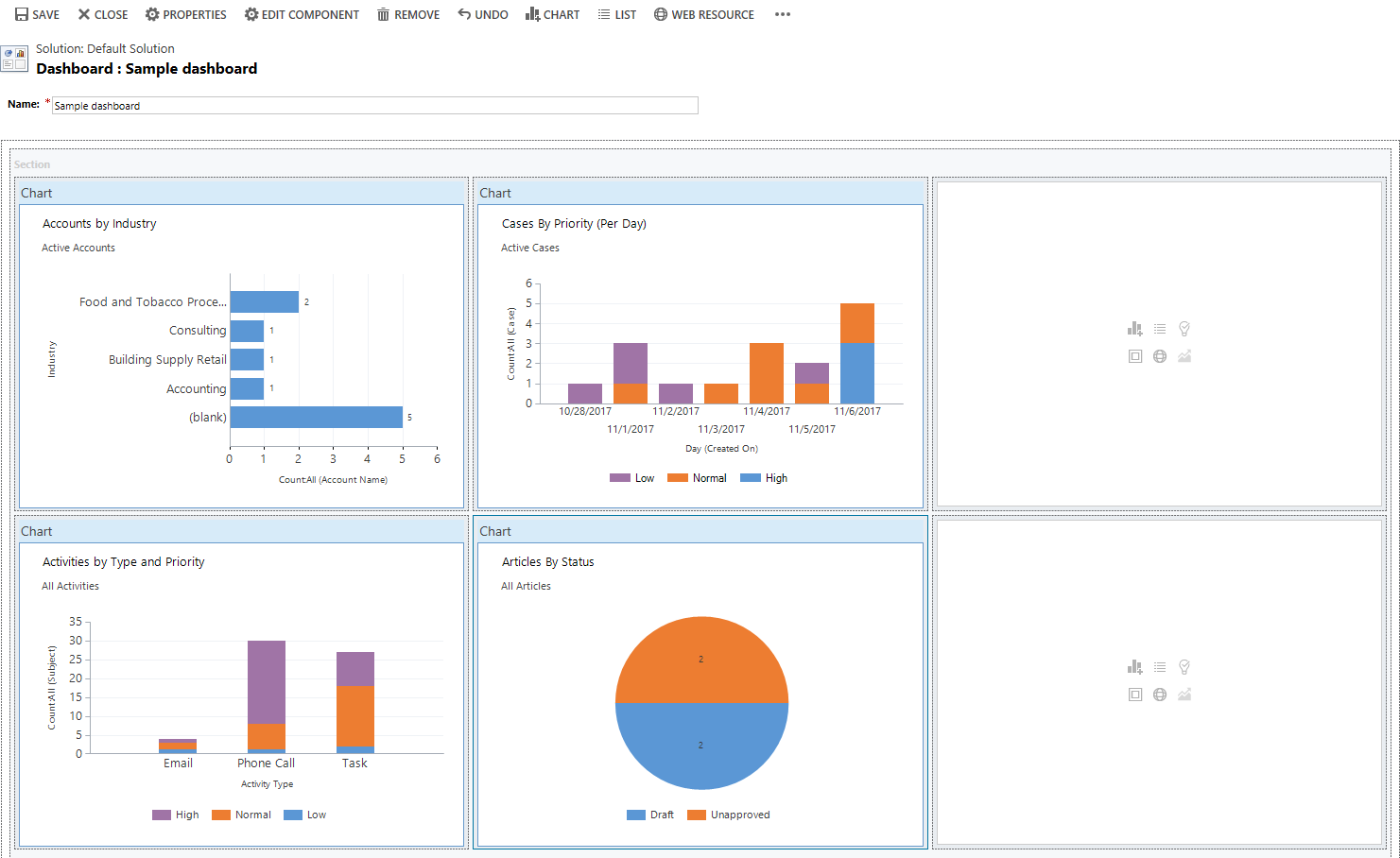
Papildu modeļa vadītu programmu veidošana
Risinājumu pārlūks ir visaptverošs rīks, ko izmanto papildu modeļa vadītu programmu veidošanai. Risinājumu pārlūks ļauj pārvietoties pa hierarhiju, kas ietver visu programmu komponentus, izmantojot rīka kreisajā pusē pieejamo navigācijas rūti.
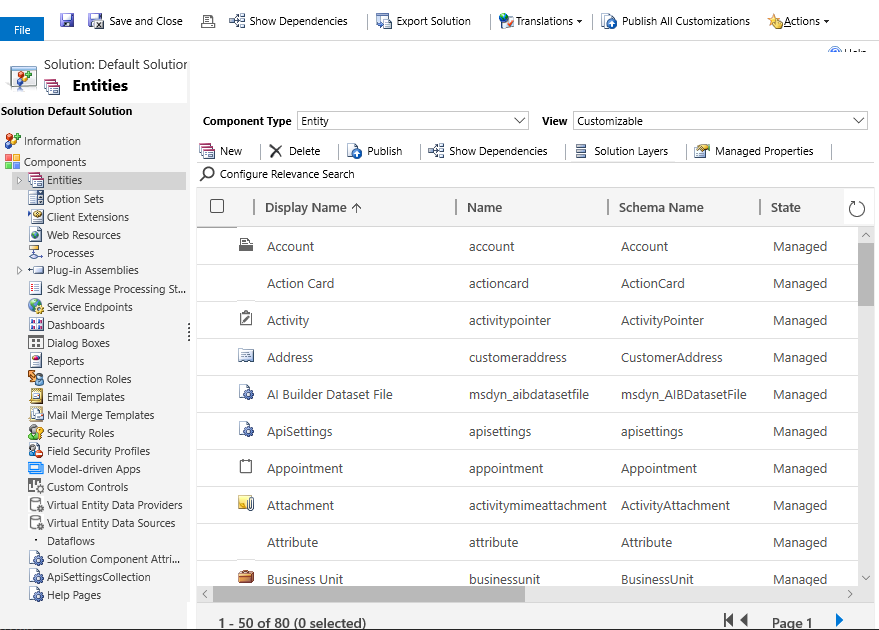
Lai atvērtu risinājumu pārlūku,
Power Apps mājaslapā atlasiet funkciju Iestatījumi, tad atlasiet iespēju Papildu iestatījumi.
Dynamics 365 biznesa pārvaldības lapā atlasiet Iestatījumi, atlasiet Pielāgojumi un pēc tam atlasiet Pielāgot sistēmu.
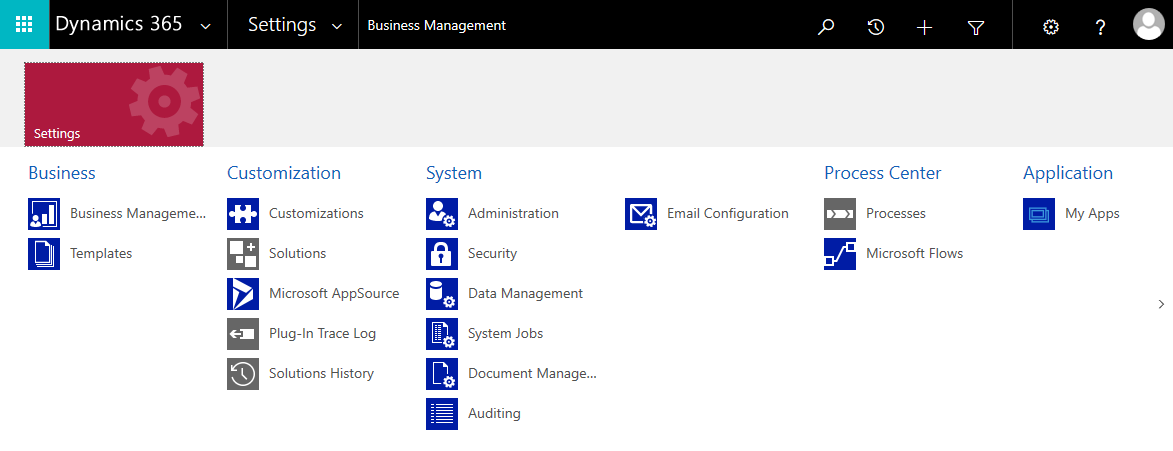
Papildinformācija: Papildu programmu veidošana un pielāgošana.
Nākamās darbības
Datu modeļa izstrādes pārskats
Piezīme
Kādas ir jūsu dokumentācijas valodas preferences? Aizpildiet īsu aptauju. (ņemiet vērā, ka aptauja ir angļu valodā)
Aptaujai būs nepieciešamas aptuveni septiņas minūtes. Nekādi personas dati netiks vākti (paziņojums par konfidencialitāti).
Atsauksmes
Drīzumā: 2024. gada laikā mēs pakāpeniski pārtrauksim izmantot “GitHub problēmas” kā atsauksmju par saturu mehānismu un aizstāsim to ar jaunu atsauksmju sistēmu. Papildinformāciju skatiet: https://aka.ms/ContentUserFeedback.
Iesniegt un skatīt atsauksmes par